V tomto tutoriálu se podíváme na to, jak vytvořit síťové rozhraní OpenVPN na zařízení Synology NAS.
Proces je velmi přímočarý, ale neuvěřitelně silný. Než se budete moci připojit, musíte se ujistit, že máte nastavení OpenVPN. Mám vytvořený návod, jak můžete nastavit OpenVPN na Synology NAS, pokud jste jej ještě nenastavili.
Proces je velmi přímočarý, ale neuvěřitelně silný. Než se budete moci připojit, musíte se ujistit, že máte nastavení OpenVPN. Mám vytvořený návod, jak můžete nastavit OpenVPN na Synology NAS, pokud jste jej ještě nenastavili.
1. Návod – Síťové rozhraní Synology NAS OpenVPN
1. Otevřete Ovládací prvek Panel , vyberte Síť a poté Síť Rozhraní . Vyberte možnost Vytvořit a poté Vytvořit VPN Profil .

2. Vyberte OpenVPN a vyberte Další .

3. Otevřete soubor .ovpn soubor, který budete používat, a přidejte řádek níže. To nám umožní odstraňovat problémy v pozdějších krocích, pokud narazíme na problémy.
log-append /var/log/OpenVPN.log
4. Na této obrazovce musíme nakonfigurovat několik různých nastavení. Zadejte Profil Jméno , Uživatelské jméno , Heslo a .ovpn soubor, který používáte ze své VPN Server . POZNÁMKA :Ne každý, kdo sleduje tento tutoriál, bude mít nastaveno OpenVPN na Synology NAS. Pokud máte certifikát nebo klientský klíč, budete je muset přidat také.

5. Další část určí, jak se chcete připojit. Vybral jsem Použít výchozí bránu ve vzdálené síti a Při ztrátě připojení VPN se znovu připojte . Jiné nastavení (Povolit ostatním síťovým zařízením připojit se prostřednictvím internetového připojení tohoto serveru Synology k ničemu nemám), ale pokud k tomu máte důvod, můžete jej vybrat. Vyberte Použít .

6. Připojení VPN je nyní nastaveno! Chcete-li se připojit, klikněte pravým tlačítkem na profil VPN a vyberte možnost Připojit .

2. Odstraňování problémů – Síťové rozhraní Synology NAS OpenVPN
Je velmi obtížné určit, co je špatně, pokud připojení OpenVPN nefunguje. Způsob, jakým můžeme ověřit, co se děje, je vytvoření souboru protokolu a zobrazení obsahu tohoto souboru protokolu. Soubor protokolu bude v umístění, které jsme vytvořili výše.
1. SSH do zařízení Synology NAS a přejděte do souboru protokolu. POZNÁMKA: k zobrazení souboru protokolu budete muset být superuživatel.
sudo su
cd /var/log
vi OpenVPN.log

2. Použijte PgDn klávesou na klávesnici přejděte na konec protokolu. Doufejme, že budete mít trochu jasno v tom, co přesně se děje. Když jsem zadal špatné heslo, zobrazila se mi níže uvedená chyba.

3. Opravte chybu a zkuste se připojit!
3. Vzdálené zálohování
Většina lidí to použije pro zálohování mimo pracoviště, protože je velmi snadné nastavit. Pokud máte v úmyslu zálohovat terabajty dat, pořízení levného DS220+ vám z dlouhodobého hlediska ušetří peníze, protože ceny cloudového úložiště jsou při zálohování terabajtů dat poměrně drahé.
Pokud máte zájem o zálohování svého NAS na vzdálené zařízení Synology NAS, vytvořil jsem výukový program, jak to udělat.
4. Závěr
Nastavení statické trasy: ve výchozím nastavení se váš místní NAS nebude moci připojit ke vzdálenému NAS, protože jsou v různých podsítích (obrácený postup by měl fungovat). Aby to fungovalo, budete muset ve svém routeru vytvořit statickou trasu.
Nastavení OpenVPN je zde skutečnou výzvou, protože tento konfigurační soubor jednoduše používáme k připojení našeho vzdáleného NAS k našemu serveru OpenVPN. Pomocí protokolu řešení problémů prohlédněte všechny chyby, které se vyskytnou, a měli byste být připraveni! Jedním z kroků, které doporučuji, je vytvoření statické IP adresy pro uživatele OpenVPN. Díky tomu se snadno připojíte k vašemu externímu NAS, protože budete vždy vědět, jaká je IP adresa.
Děkujeme, že jste si přečetli tutoriál. Pokud máte nějaké dotazy, zanechte je prosím v komentářích!
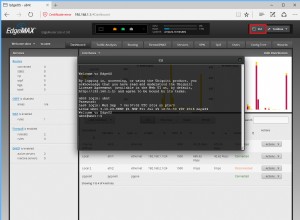
Nastavení serveru OpenVPN s Ubiquiti EdgeRouter (EdgeOS) a viskozitou
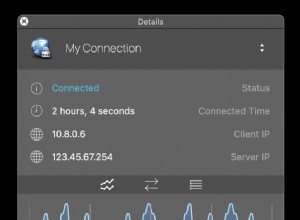
Nastavení serveru OpenVPN s Red Hat Linuxem a viskozitou

Jak nastavit OpenVPN na Raspberry Pi